Як зменшити гучність у Zoom, Google Meet і Microsoft Teams

Програми для відеодзвінків стали найважливішою частиною віддаленої роботи та навчання. Досліджуйте, як зменшити гучність у Zoom, Google Meet та Microsoft Teams.
Цифрові художники та творці контенту в захваті від використання платформ глибокого навчання тексту в зображення для створення незвичайних зображень. Створення точних зображень на основі ключових слів повністю змінило гру цифрового мистецтва. Проте деякі, хто використовує платформу Stable Diffusion для перетворення тексту в зображення, мають спільну скаргу. Хоча створені зображення можуть бути саме тим, що вони шукали, розмір зображення був великим розчаруванням.

Створення ідеального твору цифрового мистецтва за допомогою Stable Diffusion — це фантастика, але яка користь, якщо розмір зображення замалий для використання? На щастя, є способи покращити зображення. У цій статті ми обговоримо, як розширювати зображення за допомогою Stable Diffusion.
Проблема з розміром зображення
За замовчуванням стандартний розмір зображення Stable Diffusion становить 512 x 512 пікселів. Ця власна роздільна здатність вважається малою в сучасному цифровому світі та створює проблеми для тих, кому потрібно використовувати файли, створені за допомогою Stable Diffusion, у набагато більшому форматі. Модель було навчено на наборах даних із зображеннями з роздільною здатністю 512 x 512, тому її вихід має той самий формат. Але більшість платформ соціальних медіа вимагають роздільної здатності 1080 x 1080 для прийнятного перегляду, що справді підкреслює, наскільки важливою є роздільна здатність зображення.
Stable Diffusion може створити ідеальне зображення, яке відповідає всім бажанням дизайнера. Однак, якщо розмір файлу настільки малий, що робить його непридатним для використання, це створює серйозну дилему. Просте переміщення зображення в програму та збільшення його розміру призведе до значного погіршення якості зображення, швидше за все, гіршого, ніж вихідний файл. Зображення з такою низькою роздільною здатністю погано друкуються, а також не можуть бути розміщені у Photoshop для редагування так, щоб дизайнер задовольнив їх.
Як покращити стабільні дифузійні зображення
На щастя, є способи покращити зображення з низькою роздільною здатністю, створене за допомогою Stable Diffusion. Деякі користувачі були досить креативними у розробці методів для досягнення цього. Одним із складних і трудомістких методів є розділення зображення на менші частини розміром 512 x 512, а потім зшивання їх назад. Інші використовують спеціально створені алгоритми для регенерації зображень ШІ у формати з вищою роздільною здатністю.
TinyWow
Є багато онлайн-інструментів, які можна використовувати для підвищення масштабу ваших зображень. Однак більшість із цих інструментів просять створити обліковий запис в Інтернеті за допомогою адреси електронної пошти або оплатити послуги. Якщо ви шукаєте безкоштовний інструмент, яким можна користуватися незліченну кількість разів без підписки, TinyWow — чудовий вибір.
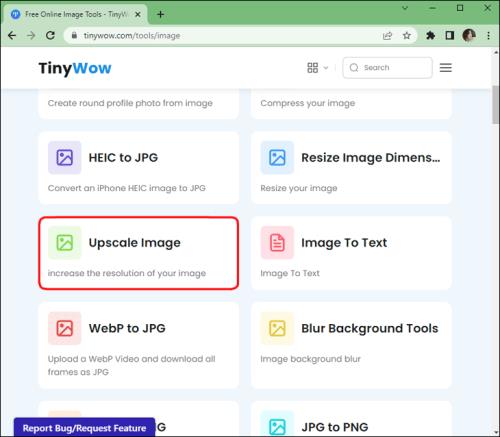
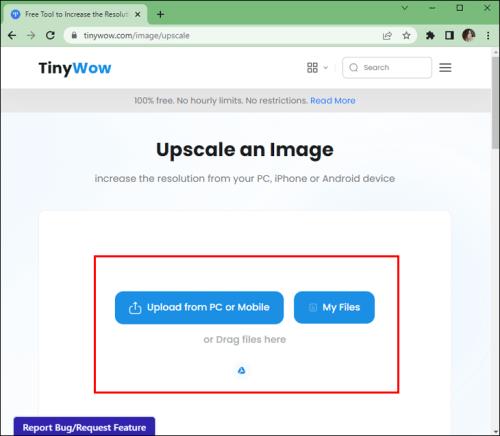
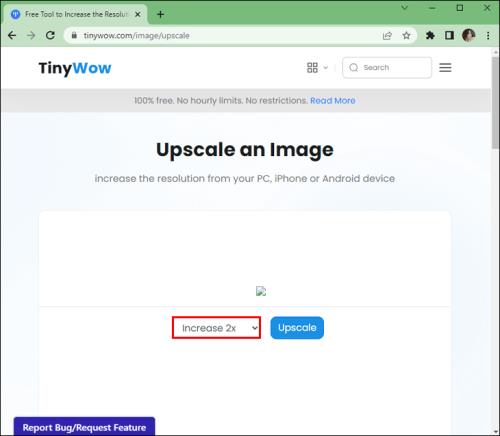
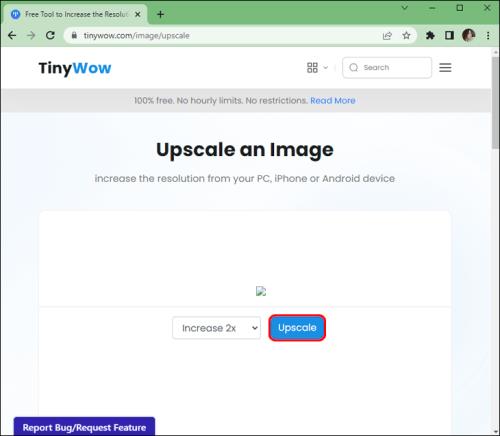
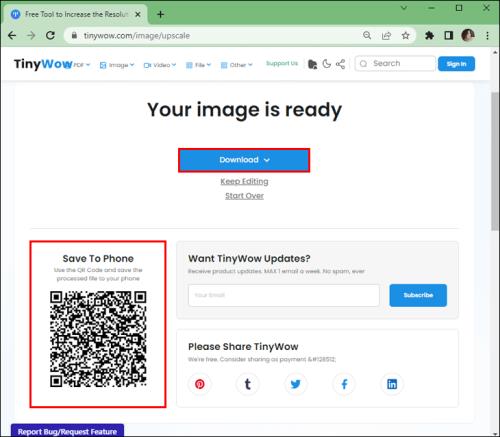
Використовуйте chaiNNer для покращення
Ви можете з’єднати зображення зі стабільною дифузією високого масштабу. Це графічний інтерфейс обробки зображень на основі блок-схеми/вузла (графічний інтерфейс користувача), який допомагає об’єднувати завдання обробки зображень. Його сильною стороною є масштабування зображень. Ви матимете повний контроль над конвеєром обробки, підключивши вузли. Це значно полегшує виконання неймовірно складних завдань, дозволяючи ChaiNNer виконувати роботу за вас.
Він працює з Windows, macOS і Linux. Якщо ви новачок у роботі з GUI, chaiNNer спочатку може здатися складним. На щастя, використовувати ChaiNNer для покращення зображення неважко. Перетягуючи певні вузли, ви можете налаштувати блок-схему процесів для виконання всіх важких завдань. Ось як почати використовувати ChaiNNer:
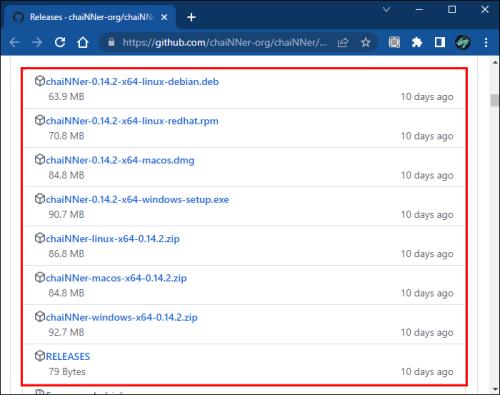
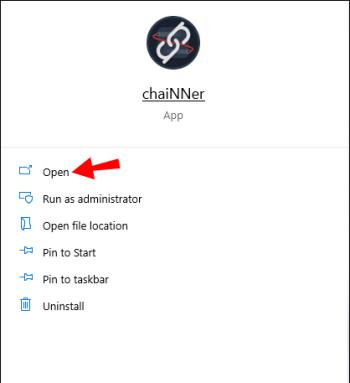
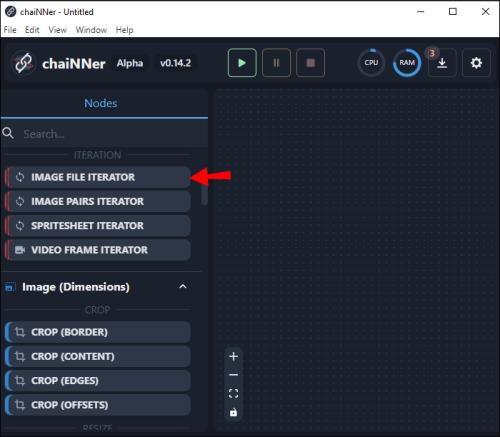
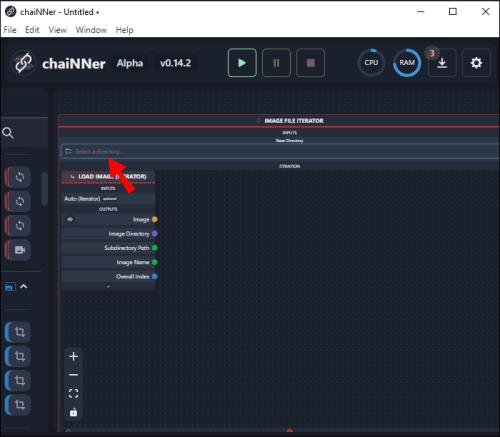
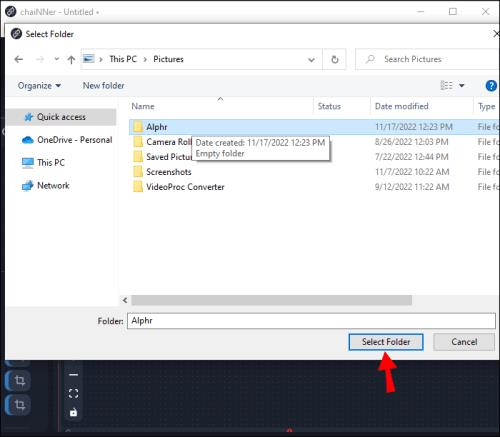
Слід зазначити, що будь-які інші зображення, розташовані у вибраному вами каталозі, також будуть оброблені. Якщо ви хочете збільшити масштаб лише одного зображення, вам спочатку потрібно буде видалити всі інші, розташовані в тому самому каталозі. Однак, оскільки процес масштабування займає багато часу, користувачеві буде корисно мати будь-які зображення, які потребують масштабування, у тій самій папці, щоб ChaiNNer міг збільшити їх масштаб одночасно. Коли у вас є відповідне зображення або зображення в тому самому каталозі, ви можете переходити до наступних кроків.
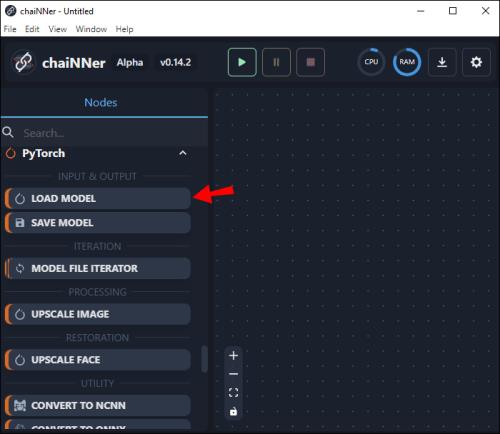
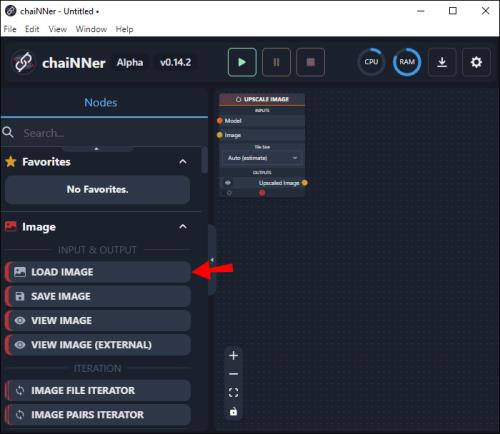
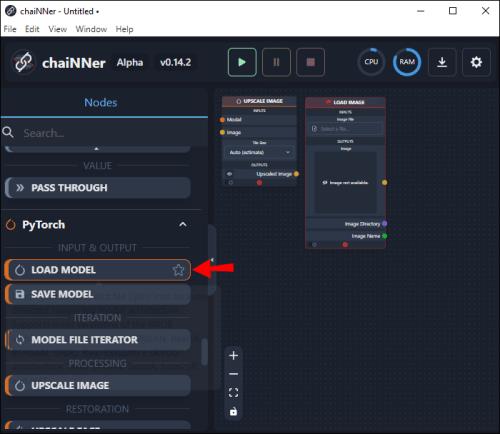
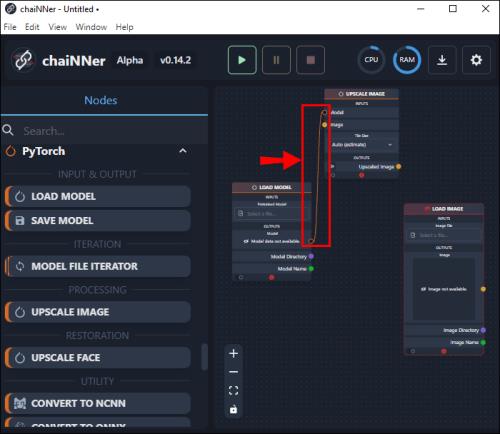
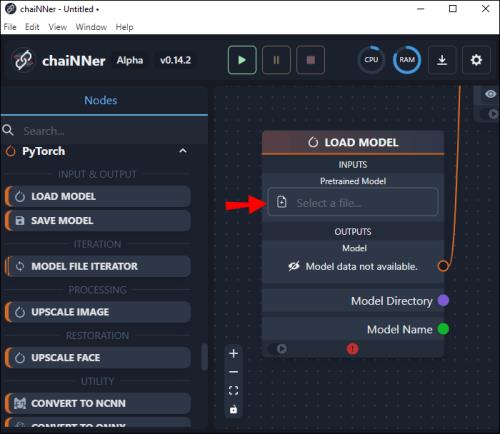
Далі вам потрібно буде перевірити, наскільки ця модель покращить вибране вами зображення. Високі розміри попередньо встановлені, тому перед запуском процесу ви захочете переконатися, що він достатньо великий. Якщо вам потрібне зображення більшого за попередньо встановлений розмір, ви можете запустити процес двічі, щоб подвоїти його розмір. Ось як це зробити:
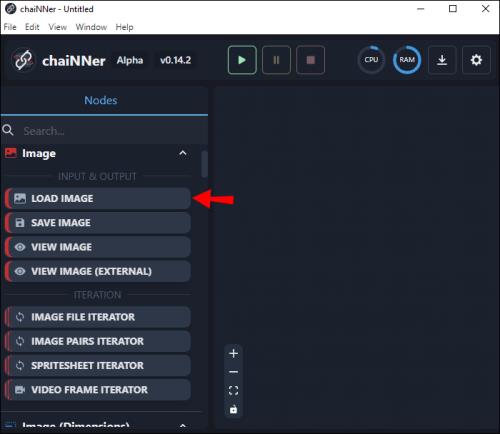
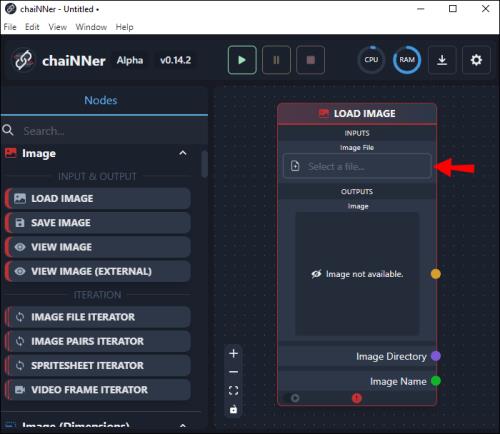
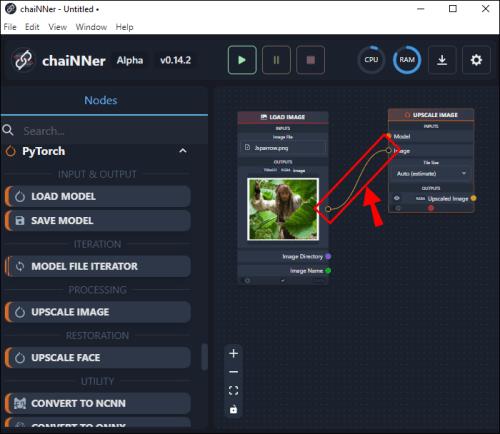
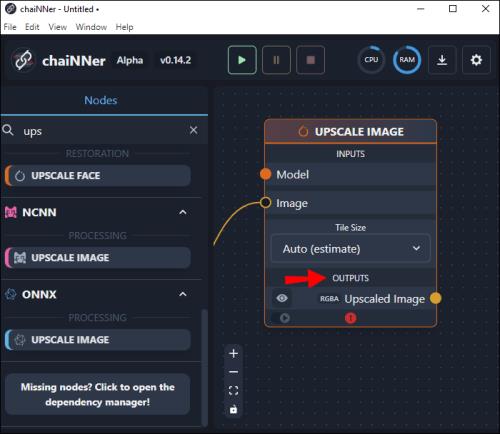
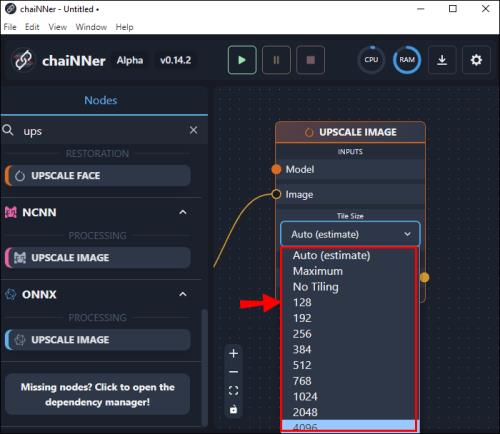
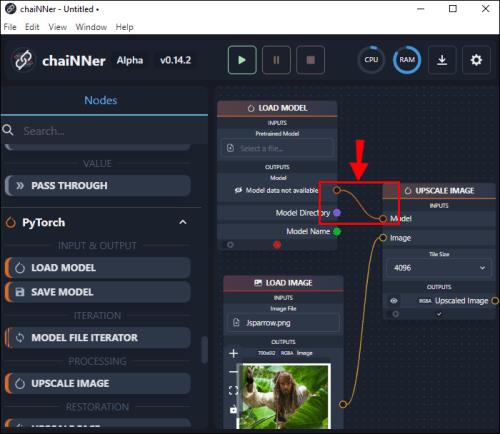
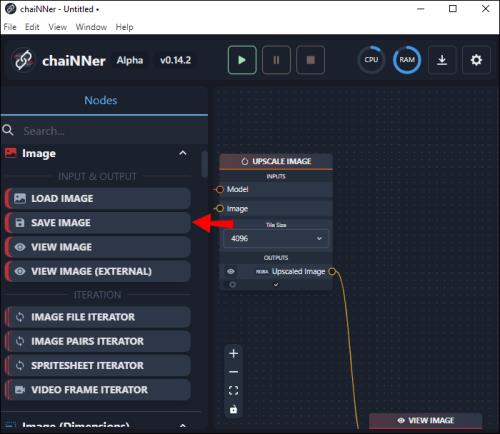
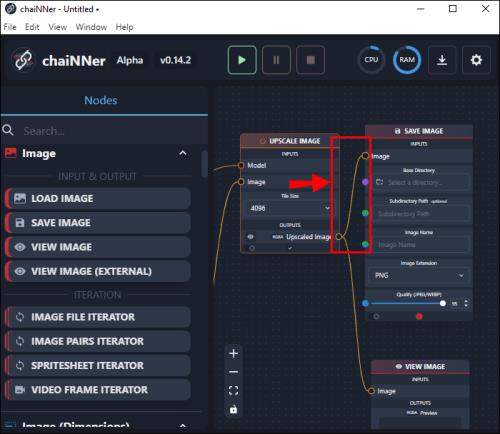
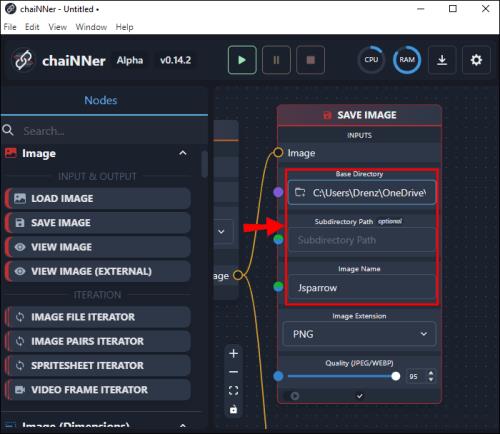
Було б корисно мати окрему папку з позначкою «Збільшені зображення», щоб ви могли зберігати оригінальне зображення в одній папці, а збільшене — в іншій. Коли все буде на ваш смак, натисніть зелену стрілку у верхній частині екрана, щоб почати процес. Лінії, які ви намалювали, почнуть анімувати і продовжуватимуть це робити, доки процес не буде завершено.
Процес підвищення масштабу займає дуже багато часу і може тривати години. Проте після завершення процесу ви можете перевірити свої зображення, відкривши їх у папці Upscaled Images або в будь-якій папці, яку ви призначили для остаточного зображення. Зауважте, що масштабовані зображення будуть значно більшими за оригінали. Важливо переконатися, що у вас є достатній дисковий простір перед початком процесу підвищення масштабу.
Використання ChaiNNer може здатися складним, але як тільки ви навчитеся працювати з його функціями блок-схеми, насправді користуватися ним досить просто. Використання вузлів і приєднання їх за допомогою ланцюжків (ліній) показує, як саме буде функціонувати весь процес, і чудово підходить для наочних учнів.
Інші проблеми зі стабільною дифузією
Окрім стандартного розміру зображення 512 x 512, користувачі Stable Diffusion повідомляють про інші помітні проблеми.
Візуалізація облич іноді може викликати проблеми, особливо коли бажаний результат є фотореалістичним. Для творців, які хочуть аніме чи сюрреалістичне обличчя, це, як правило, не проблема. Однак, якщо ви шукаєте автентичний і природний вигляд, інколи Stable Diffusion може зазнати невдачі. Це пов’язано з тим, що немає способу фокусувати створене ШІ зображення лише на обличчі. Однак можна збільшити масштаб і повторно відобразити обличчя для кращих результатів.
Ще одне питання, яке варто звернути на увагу, - це правильна візуалізація людських кінцівок. Знову ж таки, це стосується лише тих випадків, коли потрібно, щоб бажане зображення було фотореалістичним. Іноді кінцівки зображені неправильно або в неприродному положенні. Користувачі повідомили про створення зображень із зайвими кінцівками, а іноді й зайвими пальцями на руках.
Ці проблеми мають стати менш частими, оскільки дослідники Stable Diffusion додають більше наборів даних і вдосконалюють свої алгоритми.
Легко покращуйте свої стабільні дифузійні зображення за допомогою chaiNNer
Stable Diffusion — цікава платформа для перетворення тексту в зображення. Хоча він створює невеликі файли з низькою роздільною здатністю, їх можна збільшити. Хоча це може зайняти багато часу, цей процес необхідний, якщо ви хочете додатково відредагувати зображення або підготувати його до друку. За допомогою chaiNNer зображення можна значно збільшити без втрати якості.
Чи пробували ви покращити зображення, створене за допомогою Stable Diffusion? Ви користувалися chaiNNer? Повідомте нам у розділі коментарів нижче.
Програми для відеодзвінків стали найважливішою частиною віддаленої роботи та навчання. Досліджуйте, як зменшити гучність у Zoom, Google Meet та Microsoft Teams.
Дізнайтеся, як налаштувати мобільну точку доступу в Windows 10. Цей посібник надає детальне пояснення процесу з урахуванням безпеки та ефективного використання.
Досліджуйте, як налаштувати налаштування конфіденційності в Windows 10 для забезпечення безпеки ваших персональних даних.
Дізнайтеся, як заборонити людям позначати вас у Facebook та захистити свою конфіденційність. Простий покроковий посібник для безпеки у соцмережах.
Пам’ятаєте часи, коли Bluetooth був проблемою? Тепер ви можете ефективно обмінюватися файлами через Windows 10 за допомогою Bluetooth. Дізнайтеся, як це зробити швидко і легко.
Ось посібник про те, як змінити тему, кольори та інші елементи в Windows 11, щоб створити чудовий робочий стіл.
Детальна інструкція про те, як завантажити Google Meet на ваш ПК, Mac або Chromebook для зручного використання.
Детальний огляд процесу налаштування VPN в Windows 10 для безпечного та анонімного Інтернет-серфінгу.
Ось як ви можете отримати максимальну віддачу від Microsoft Rewards для Windows, Xbox, Mobile, покупок і багато іншого.
Оскільки продуктивність і доступність бездротових периферійних пристроїв продовжують зростати, Bluetooth стає все більш поширеною функцією на ПК з Windows. Досліджуйте, як підключити та використовувати Bluetooth.








